Cómo activar el modo incógnito o modo privado en Google Chrome, Firefox, Safari y Opera
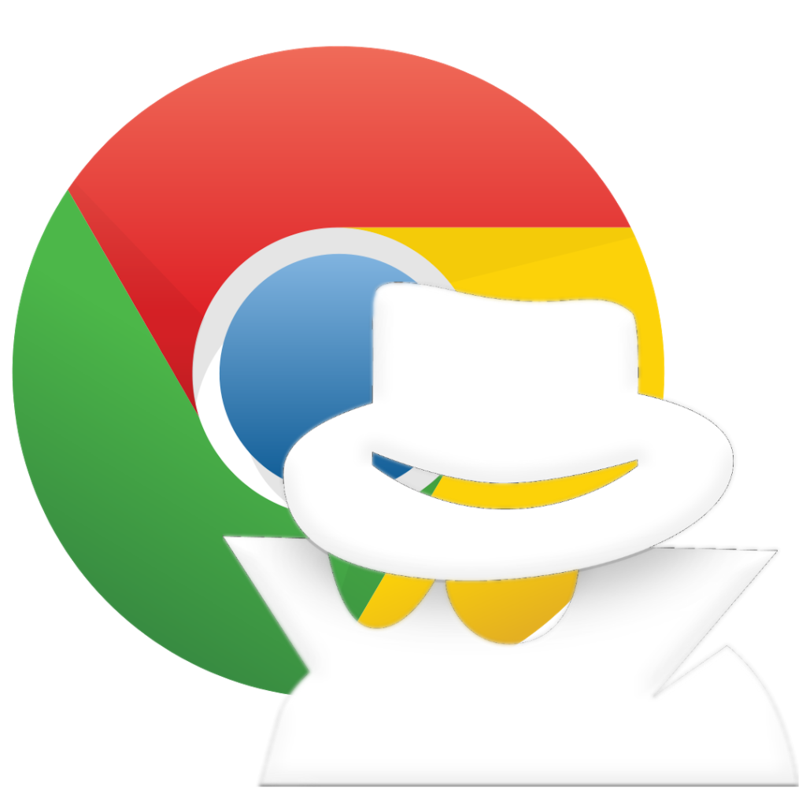
El Modo Incógnito o Modo Privado de los navegadores es una de las mejores características que estas aplicaciones guardan desde hace algún tiempo, y aunque casi todos ellos nos permiten navegar de esta forma, en esta ocasión en especial queremos enseñarte cómo activar el modo incognito en el navegador más famoso del mundo, Google Chrome.
Lo primero que tienes que saber es que este formato de navegación privada está allí para que los demás no puedan saber qué es lo que haces mientras navegas. Sí, en condiciones normales, estarás brindando una enorme cantidad de información. Por ejemplo, dejas rastros acerca de los sitios que visitas, de las webs en las que te logueas, y de los movimientos que haces, incluso de los de dinero.
Aunque muchos de estos datos son útiles para mejorar la experiencia de uso de navegador del usuario, en ocasiones simplemente no querremos que nadie tenga acceso a ellos, y es entonces cuando recomendamos activar el Modo Incógnito o Modo Privado. Al navegar en Modo Incógnito, te aseguras que no quede registrada tu información del Historial de navegación, los datos que ingresas en los distintos formularios, ni tampoco las cookies u otro tipo de detalles.
Cómo activar el Modo Incógnito en Chrome
Activar el Modo Incógnito de Chrome en una PC
Si estás utilizando el navegador de Google en un ordenador, lo que tienes que hacer es hacer click en el botón de los tres puntos que se encuentra en la esquina superior derecha, para desplegar el menú principal. Allí selecciona la opción de Nueva ventana de incógnito, tras lo cual se abrirá una nueva ventana del navegador en Modo Incógnito.
Puedes estar seguro de que se ha activado porque verás que todos los elementos contextuales del navegador se vuelven oscuros, mientras que también aparece el logo de un espía en la esquina superior izquierda. Otra forma rápida de activar la navegación privada en Chrome en un ordenador es combinando las teclas Ctrl+Mayús+N. Si tienes una Mac, la combinación deberá ser la siguiente: ⌘+Mayús+N
Activar el Modo Incógnito de Chrome en Android
El Modo Incógnito también puede usarse en Chrome si lo tienes instalado en tu Android, algo que es muy usual. En este caso primero debes abrir la aplicación, y luego ir al botón de los tres puntos que se encuentra en la esquina superior derecha también. De nuevo, se abrirá el menú principal. Entonces tienes que cliquear en la opción Nueva pestaña de incógnito
Activar el Modo Incógnito de Chrome para iOS
Finalmente, si tienes un iPhone debes descargar Goole Chrome en tu movil. Si quieres navegar de forma privada, una vez que hayas abierto la aplicación debes buscar el mismo botón de los tres puntos que se encuentra en la esquina superior derecha, y seleccionar la opción Nueva pestaña de incógnito. Como puedes ver, el proceso es relativamente sencillo en todos los pasos, así que bien puedes aprovechar esta función cuando quieras, como quieras.
Cuando estamos navegamos por nuestras web favoritas, como así también cuando descargamos contenido por Internet, muchas veces perdemos de vista que estamos dejando atrás todo tipo de datos importantes con los cuales deberíamos ser más cuidadosos.
Si no quieres compartir esta información con los sitios web que visitas ni tampoco con las personas con las que puedas llegar a compartir ese ordenador, te recomendamos entonces que utilices el Modo Incógnito o Modo Privado que incorporan la mayoría de los navegadores, como Mozilla Firefox.
Gracias a esta función vas a poder navegar de forma privada, sin que nadie sepa qué es lo que haces cuando estás conectado. El funcionamiento de este sistema es realmente sencillo, ya que vamos a poder realizar casi todas las mismas acciones que en una ventana común del navegador, pero con la ventaja de que tu Historial de navegación o descargas no quedará registrado.
Cómo activar el Modo Incógnito en Firefox
Para activar el Modo Incógnito en Firefox, lo que tienes que hacer es abrir el navegador, y dirigirte al menú que se encuentra situado en la esquina superior derecha de la aplicación. Cuando éste se haya desplegado, tienes que seleccionar la opción Nueva ventana privada, y listo, podrás navegar sin que nadie sepa qué haces.
Si quieres asegurarte de que este modo está funcionando, tienes que ver que se abrirá una ventana nueva con el símbolo de una máscara morada en la esquina derecha. Siempre que esta característica se haga presente, estarás en el Modo Incógnito. Claro que también puedes abrir la navegación privada en Mozilla a partir de los atajos de teclado:
En Windows, con Ctrl + Mayús + P
En Mac, con Mayús + ⌘ + P
De esta forma tan sencilla vas a poder navegar de manera privada gracias al navegador Mozilla Firefox. Nunca más tendrás que preocuparte por la información que queda disponible cuando navegas por tus sitios favoritos.

¿Cómo configurar Firefox para que siempre utilice la navegación privada?
Por otro lado, si ya sabes que cada vez que navegues quieres evitar que Mozilla Firefox almacene la información o los rastros que vas dejando al pasar por tus sitios favoritos, existe una forma muy sencilla de predeterminar esta elección.
Esto puedes hacerlo desde la sección de Privacidad de las Opciones de Firefox. Una vez que te encuentre allí tienes que ir a Privacidad y Seguridad, y luego al apartado de Historia. Se abrirá un menú desplegable, dentro del cual debes seleccionar la opción No recordar nunca el historial.
Básicamente, de esta manera incluso cuando te olvides de personalizar tu experiencia de navegación, vas a estar evitando que el programa recuerde qué es lo que has estado haciendo al navegar a través de él. Un detalle que tienes que tener en cuenta en estos casos, de todos modos, es que cuando realices esta configuración prederterminada, aunque el Historial no se guarde, no verás la máscara violeta en la parte superior de cada ventana.
Regresar al modo navegacion tradicional
Al mismo tiempo, si quieres regresar al modo de navegación tradicional en el que sí se almacena tu información de navegación, lo único que tienes que hacer es realizar los pasos que indicábamos antes, desactivando la opción No recordar nunca el historial. Al navegar en línea, todos dejan dos conjuntos de huellas. La mayoría, si no todos los sitios web realiza un seguimiento de los visitantes de la web.
Las cookies facilitan que las empresas le vendan cosas. La mayoría de los sitios web también utilizan análisis, por lo que incluso si no rastrean a usuarios individuales, su presencia se registra en algún lugar.
Estos rastros de su viaje en línea se almacenan en los servidores de sitios web y software de terceros. Por el cual Puedes ocultar tu presencia en línea utilizando redes privadas virtuales encriptadas como el navegador Tor.
- Cómo activar el Modo Incógnito en Chrome
- Activar el Modo Incógnito de Chrome para iOS
- Cómo activar el Modo Incógnito en Firefox
- Regresar al modo navegacion tradicional
Cómo y por qué Utilizar la Navegación Privada en Safari en macOS
Safari y todos los demás navegadores web mantienen un historial de todos los lugares en los que ha estado en línea, incluidos todos los enlaces, cada inicio de sesión y correo electrónico. Por varias razones, es posible que prefieras mantenerlas en privado. Para hacerlo, debes cambiar a la navegación privada en Safari.
Cuando la seguridad es importante, CleanMyMac X es un aliado valioso. Utilice la navegación privada y nunca se preocupe por su historial; todo eliminado con unos pocos clics. Descarga la aplicación de forma gratuita para empezar.
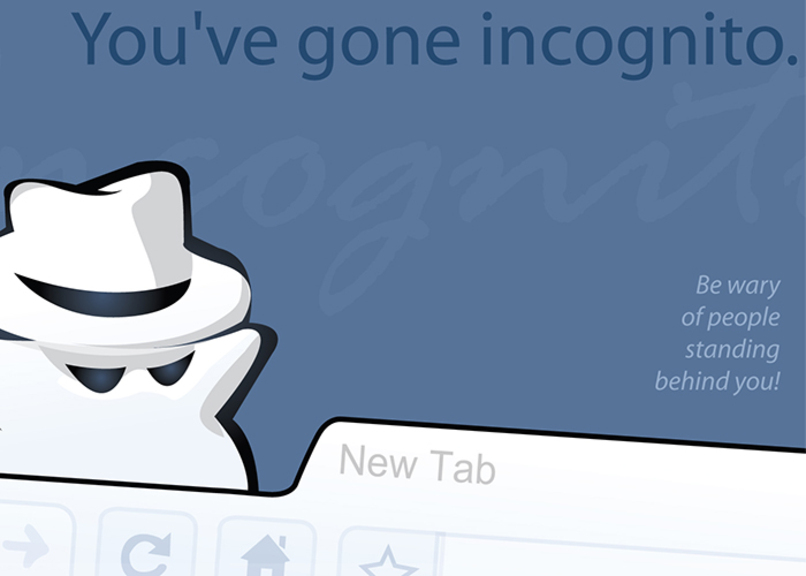
¿Qué es la Navegación Privada?
La navegación privada simplemente garantiza que en su hogar o donde sea que esté su navegador (y su macOS) no esté grabando a dónde va en línea. Esto también evita que cualquier otra persona que comparta su Mac sepa dónde ha estado, junto con los dispositivos con los que está sincronizada su Mac, como un iPhone, iPad o cualquier otra Mac.
Con la configuración compartida y iCloud, ahora es más fácil que nunca tener sincronización de datos entre dispositivos.
¿Cómo Pagar Menos con la Navegación Privada en Safari?
Otra razón para utilizar la navegación privada es evitar que los sitios web con precios dinámicos cobren más.
Cuando los agentes de viajes en línea (como Priceline, Trivago, etc.) y los sitios web que venden vuelos detectan que su navegador está en macOS, iPhone o iPad de Apple, a los visitantes de la web generalmente se les ofrece un precio más alto que si estuvieran navegando con un dispositivo Android.
- En primer lugar, una forma de hacerlo es borrar el historial de su navegador safari.
- En la configuración de Safari.
- Pero deberías recordar hacer esto cada vez.
- Lo que podría ser una molestia.
- En segundo lugar, hay otra forma de hacer que Safari sea privado mientras navega.
- Cuando estés en línea, ve al menú superior.
- Vaya a Archivo> Nueva ventana privada desde la barra de menú.
- Otra forma de hacerlo es hacer clic en Shift-Command-N usando los atajos de teclado.
- Se abrirá una nueva ventana de Safari en blanco.
- Se parece a cualquier otro, excepto que la barra de direcciones es más oscura.
- Safari también mostrará que esta es una ventana de navegación privada en la parte superior.
- Ahora, si abres otras pestañas, también deberían aparecer en modo privado.
- Si no, repita el proceso anterior.
- Una vez que cierre las ventanas o pestañas del modo de navegación privada.
- Verá que ninguno de los datos se registró en el historial del navegador.
- Otra forma de hacer esto es configurar Safari para que siempre navegue en modo privado:
- Inicie Safari.
- Vaya a Preferencias desde la barra de menú.
- También puede usar el método abreviado de teclado, Comando- [coma]).
- En la pestaña General de Preferencias.
- Localice la opción desplegable llamada "Safari abre con" y configure esto en Una nueva ventana privada.
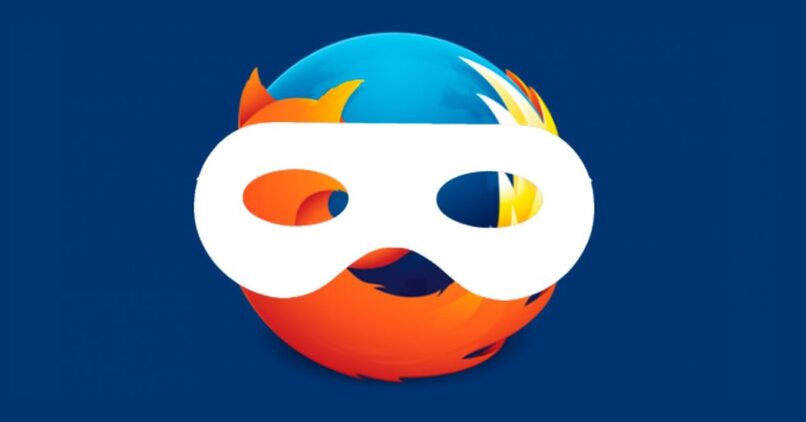
Los principales navegadores y su modo incognito
Cuando pensamos en los principales navegadores del mundo, rápidamente podemos darnos cuenta por las distintas estadísticas que Chrome de Google es el más utilizado de todo el mundo, muy por encima de Mozilla Firefox, Opera y Safari, sin olvidarnos tampoco del más novedoso aún Microsoft Edge. En cualquier caso, tenemos que destacar llegados a este punto que existen muchos trucos acerca de Chrome que conviene conocer.
Bien, vamos a suponer un caso que creemos que para muchos usuarios será de lo más habitual, en aquellas circunstancias en las que luego de navegar por distintas webs, debemos eliminar el historial para que nadie más lo vea, por el motivo que sea. Ahora bien, no importa que sea que estés utilizando un dispositivo de otra persona o uno compartido, podemos evitarnos esta molestia de borrar el historial si fuera necesario.
Y esto que decimos es posible sólo en algunos de los mejores navegadores del mercado, como el mencionado Google Chrome, a partir de que el mismo cuenta con un opción de navegación en "Modo incógnito", para que nadie sepa qué es lo que hemos visto. Y lo mejor de todo es que la misma está disponible en casi todas las plataformas para las que Chrome tiene soporte entre las que debemos mencionar a Windows, Linux o Mac.
El Modo incógnito, para navegación privada
Bien, ya hemos dejado más o menos claro de qué se trata el Modo incógnito, y el punto siguiente entonces tiene que ver directamente con analizar algunos de los elementos que le distinguirán de una navegación tradicional. Antes que nada debemos hacer hincapié, por ejemplo, en que el Modo incógnito lo que hace básicamente es eliminar el historial de navegación una vez que hemos terminado de utilizarlo.
¿Entonces utilizar el Modo incógnito de Google Chrome es básicamente como navegar en el modo tradicional pero el historial se elimina de forma automática cuando dejamos de utilizarlo? En parte sí y en parte no. Pero primero conviene aprender a utilizarlo, ya que antes que nada debemos hacer clic en el botón de menú de Chrome en la parte superior derecho, tanto en escritorio como en móvil, y una vez allí, seleccionar la opción de Nueva pestaña/ventana de incógnito.
Tenemos que tener en cuenta que la visualización de este modo puede ser diferente de acuerdo a la plataforma que estemos utilizando, considerando que en Windows nos encontraremos con que se abrirá una nueva ventana, Sin embargo en Chrome para Android aparecerá una nueva pestaña. Luego, si quieres utilizar atajos de teclado para activar el Modo incógnito, lo que debes hacer es pulsar Ctrl+Mayús+N en Windows o Linux, o ⌘+Mayús+N si tenemos un Mac de Apple.
Por lo demás, el funcionamiento de este Modo incógnito es de verdad sencillo, pues una vez que hemos terminado de navegar, lo único que debemos hacer es cerrar las pestañas o ventajas que hayan sido utilizadas de ese modo. Cuando las hayamos cerrado todas, el historial se elimina de modo automático, así que no tenemos que hacer más nada, pues la navegación habrá sido totalmente privada para nuestro ordenador.
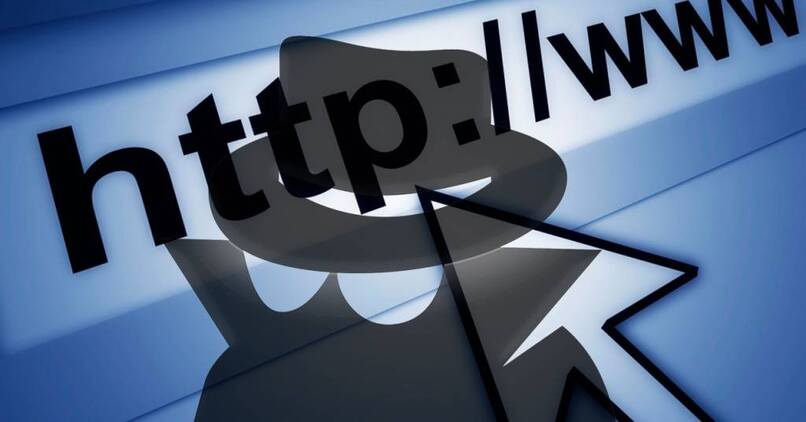
¿Qué datos quedan almacenados en el ordenador o móvil?
Muchos usuarios nos han consultado acerca de la información que permanece formando parte del sistema del móvil o del ordenador incluso una vez que se hayan cerrado las pestañas o ventanas que utilizamos con el Modo incógnito. Pues bien, debemos destacar que no queda ningún rastro de lo que hemos visto ni descargado, como así tampoco referencia al historial de exploración del navegador ni al historial de descargas.
Eso sí, en la carpeta de descargas quedarán los archivos que hayamos descargado, así que si te preocupa ello, es mejor que te tomes la molestia de eliminarlo manualmente.
Por otro lado, y como para que te quedes tranquilo al respecto, debes saber que tampoco quedará almacenada ninguna cookie de las que se hayan creado una vez que hayamos utilizado el Modo incógnito. Y es que aunque las podamos observar durante la sesión de navegación, cuando hayamos cerrado las ventanas o pestañas, las misma se eliminarán como el historial y todos los demás datos.
Eso sí, tienes que considerar algunos elementos importantes, como por ejemplo que si durante tu sesión en el Modo incógnito has realizado algún cambio en la configuración o en los marcadores de Google Chrome, estos sí quedarán almacenados para más adelante, pues tienen más que ver con la configuración que con la navegación en sí, así que mejor que lo recuerdes llegado el caso para evitar problemas.
Y un detalle más que también deberás considerar es que si durante el Modo incógnito inicias sesión con tu cuenta de Google, o algún otro servicio de los que registran las páginas vistas, esa información quedará almacenada dentro del historial web.




